So synchronisieren Sie Lesezeichen in Firefox
Firefox ist heute einer der beliebtesten Webbrowser und nur an zweiter Stelle hinter Google Chrome . Wenn es um Lesezeichen geht, hat der Browser einige Optionen, um sicherzustellen, dass Benutzer auf alles zugreifen können, egal welches Computersystem sie verwenden. Die meisten Benutzer kennen nur eine einzige Möglichkeit, Firefox-Lesezeichen auf verschiedenen Geräten zu synchronisieren(synchronizing Firefox bookmarks across devices) , aber heute werden wir mehrere Möglichkeiten besprechen, wie Sie dies erreichen können. Jede Option hier kann kostenlos verwendet werden. Wenn Sie also auf etwas stoßen, das ein kostenpflichtiges Konto erfordert, teilen Sie uns dies bitte mit.
Darüber hinaus sind einige der Tools hier in anderen Webbrowsern zu finden, also denken Sie bitte daran, wenn Sie Ihre Entscheidung treffen, welches Sie als Basis-Synchronisierungstool auswählen.
Die besten Tools zum Synchronisieren von Firefox -Lesezeichen
Stellen Sie sicher, dass Ihre Firefox -Lesezeichen immer und überall von jedem Computer über Firefox verfügbar sind . Wie wäre es also, wenn Sie diese Tools testen?
- Firefox-Sync
- Tasche
- EverSync
- Regentropfen.
1] Firefox-Synchronisierung(1] Firefox Sync)
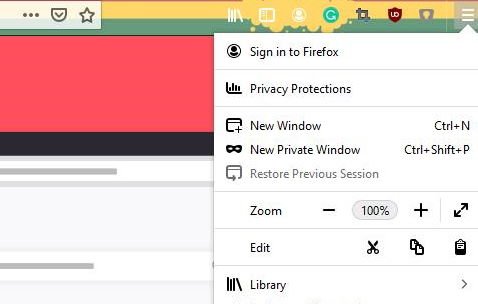
OK, die Standardfunktion zum Synchronisieren Ihrer Lesezeichen auf allen Geräten ist Firefox Sync . Damit muss der Benutzer ein Firefox- Konto erstellen, bevor er fortfahren kann. Besuchen Sie dazu einfach mozilla.org , um ein Konto zu erstellen.
Klicken Sie nach Abschluss der Aufgabe auf die Burger-Schaltfläche im oberen rechten Bereich des Firefox -Webbrowsers und wählen Sie dann den Bereich aus, in dem Sie nach Ihren Anmeldeinformationen gefragt werden.
Wenn es nun darum geht, Ihre Lesezeichen zu synchronisieren, empfehlen wir, erneut auf das Burger-Menü zu klicken, dann Optionen auszuwählen, zu (Options)Sync zu navigieren und unter Sync ON auf Change zu klicken . Von hier aus kann der Benutzer auswählen, was er synchronisieren möchte, und anschließend auf Änderungen speichern(Save Changes) klicken , um den Vorgang zu beenden.
2] Tasche(2] Pocket)
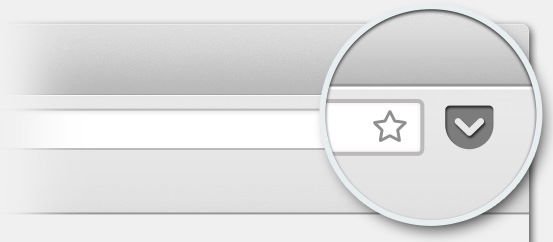
Mozilla hat Pocket erworben , was bedeutet, dass es jetzt als Standardfunktion in Firefox enthalten(Firefox) ist . Pocket ermöglicht es uns, unsere bevorzugten Website-Seiten in der Cloud zu speichern und von überall darauf zuzugreifen. Sie können entweder auf die Pocket - Schaltfläche in der URL -Leiste klicken, um Seiten zu speichern, oder die Website selbst besuchen.
Es gibt eine Menge Optionen bei der Verwendung von Pocket . Benutzer können neue und interessante Artikel entdecken, die von anderen hinzugefügt wurden, und um dies auf eine höhere Ebene zu bringen, klicken Sie auf die Registerkarte „ Erkunden(Explore) “ und suchen Sie nach allem, was Sie finden möchten.
3] EverSync
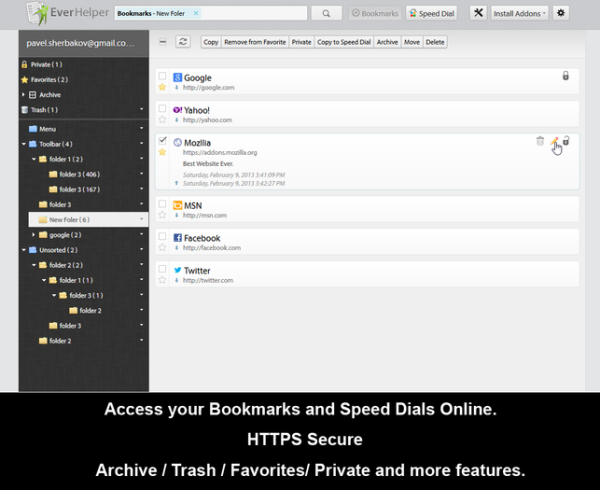
Was wir hier haben, ist eine coole Erweiterung für Firefox und andere Webbrowser. Damit haben Sie die Möglichkeit, von jedem Computer mit Firefox(Firefox) oder Chrome auf Ihre Lesezeichen zuzugreifen . Die Ersteller sagen, dass ihr Dienst sicher ist, was schön ist, da alle Inhalte in der Cloud gespeichert werden.
Beachten Sie, dass EverSync die Option hat, Kurzwahlen auch in der Cloud zu speichern(Speed Dials) .
Laden Sie EverSync über die offizielle Website herunter(official website) .
4] Regentropfen(4] Raindrop)
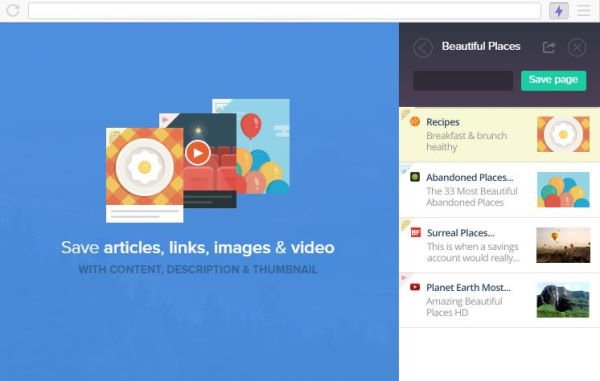
Die kostenlose Version von Raindrop ist wahrscheinlich das beste Tool, um Ihre Lesezeichen überall hin mitzunehmen. Ohne einen Cent bezahlen zu müssen, können die Leute ihre Lesezeichen synchronisieren, sie in Sammlungen umwandeln und über mehrere Geräte darauf zugreifen.
Was die kostenpflichtige Version betrifft, so ist sie ziemlich gut, aber wir werden nicht weiter darauf eingehen, da es in diesem Artikel hauptsächlich um kostenlose Produkte geht. Wisse nur(Just) , dass Raindrop Basic derzeit zu 100 Prozent kostenlos ist, und wir können nur hoffen, dass sich nichts ändert.
Laden Sie Raindrop über die offizielle Website herunter(official website) .
Lassen Sie uns wissen, wenn wir etwas verpasst haben.(Let us know if we missed something.)
Related posts
Stellen Sie fehlende oder gelöschte Firefox-Lesezeichen oder -Favoriten wieder her
So aktivieren Sie die Firefox-Lesezeichen-Symbolleiste nur auf der Seite „Neuer Tab“.
So exportieren oder sichern Sie Lesezeichen aus dem Firefox-Browser
So erstellen Sie Firefox-Lesezeichen mit Gruppenrichtlinien und dem Registrierungseditor
So importieren Sie Lesezeichen in Firefox, von Edge, IE, Chrome
Beheben Sie Firefox-Probleme mit Add-Ons, Plugins oder unerwünschter Software
Erfassen oder machen Sie Screenshots nativ im Chrome- oder Firefox-Browser
So verwenden Sie den Firefox-Task-Manager
So deaktivieren Sie Nachrichten von Firefox im neuen Tab
Lassen Sie Firefox die Mediensteuerung auf dem Sperrbildschirm von Windows 10 anzeigen
Google Chrome vs. Firefox Quantum für Windows PC
Chrome oder Firefox können keine Dateien auf Ihren Computer herunterladen oder speichern
So verwenden Sie die Firefox-Synchronisierung auf verschiedenen Plattformen
Ist es sicher, Passwörter im Chrome-, Firefox- oder Edge-Browser zu speichern?
Fix: Vimeo funktioniert nicht in Chrome oder Firefox
So speichern Sie Webseiten als PDF in Chrome oder Firefox
So erlauben oder blockieren Sie die Installation von Add-Ons in Firefox
Automatische Wiederherstellung der vorherigen Browsersitzung in Firefox unter Windows
Konvertieren Sie Text offline in Sprache mit der TTFox Firefox-Browsererweiterung
10 Tipps zum Verwalten von Lesezeichen in Firefox
